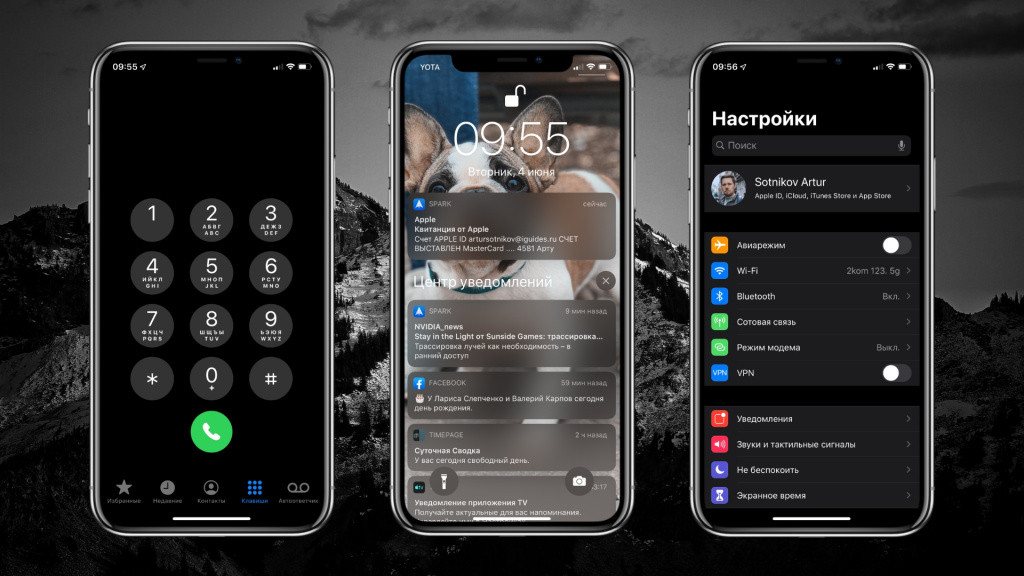
В этом руководстве по устранению неполадок вы узнаете, как исправить ваш Apple iPhone, у которого есть проблемы с Bluetooth после установки обновления iOS 13.
В этом посте рассматривается одна из проблем, возникших после недавней реализации обновления iOS 13. Именно на Bluetooth перестает работать на iPhone после обновления до последней версии iOS. Читайте дальше, чтобы узнать, что делать, если вы столкнетесь с той же проблемой после установки обновления iOS 13 на свой iPhone.
Прежде чем мы продолжим, если вы ищете решение проблемы с вашим телефоном, попробуйте просмотреть наши страницы устранения неполадок, чтобы узнать, поддерживаем ли мы ваше устройство. Если ваш телефон находится в списке поддерживаемых нами устройств, перейдите на страницу устранения неполадок и найдите похожие проблемы. Не стесняйтесь использовать наши решения и обходные пути. Не волнуйся, это бесплатно. Но если вам все еще нужна наша помощь, заполните нашу анкету по проблемам iOS и нажмите «Отправить», чтобы связаться с нами.
Устранение неполадок iPhone Bluetooth после обновления iOS 13
Перед устранением неполадок рассмотрите возможность проверки расстояния между вашим iPhone и устройством Bluetooth. Расстояние или близость — это одно из основных требований, предъявляемых к устройствам Bluetooth для работы по назначению. С учетом вышесказанного расположите ваш iPhone и устройство Bluetooth в пределах 100-метровой радиостанции или, что еще лучше, рядом друг с другом, чтобы убедиться, что они находятся в пределах диапазона Bluetooth. Также убедитесь, что оба устройства находятся в режиме обнаружения. Это означает, что функция Bluetooth включена на обоих устройствах.
Еще один фактор, который необходимо учитывать, — совместимость устройств. Не все устройства Bluetooth совместимы с вашей версией iPhone или iOS, на которой он работает, и наоборот. Поэтому проверьте и убедитесь, что ваши устройства совместимы. Самый простой способ определить совместимость устройства — это попробовать подключить ваш iPhone к другим Bluetooth-совместимым устройствам в пределах досягаемости. Если сопряжение Bluetooth прошло успешно, а другое устройство Bluetooth работает должным образом, то это одно из возможных указаний на то, что проблема в другом устройстве Bluetooth, которое вы пытаетесь выполнить сначала с вашим iPhone. В этом случае вы можете связаться с производителем устройства Bluetooth для получения дополнительной помощи и рекомендаций. Или, что еще лучше, просто используйте другое совместимое устройство Bluetooth, которое выполняет те же функции, что и первое, которое не работает.
Если проблема не устраняется даже после проверки и соответствия указанным реквизитам, следующее, что вы должны сделать, это исключить связанные с программным обеспечением факторы, которые могли помешать вашему iPhone соединиться с вашим устройством Bluetooth. Вот несколько общих решений, к которым вы можете обратиться, когда вам понадобится помощь в решении проблемы с Bluetooth после обновления вашего iPhone.
Первое решение: перезагрузите iPhone и устройство Bluetooth.
Выключение и включение телефона не только дает ему передышку, но и помогает устранить случайные симптомы, вызванные незначительными сбоями в работе приложений и сбоями прошивки. Многие приложения и системные службы в конечном итоге глючат после серьезного перехода на платформу. И это, вероятно, то, что происходит с любым из ваших приложений после установки обновления iOS 13. В результате Bluetooth неожиданно перестал работать. Если это всего лишь незначительный сбой системы, то, скорее всего, необходимо выполнить мягкий сброс или перезагрузку, чтобы вернуть все в нормальное состояние. Создание резервных копий не требуется, поскольку в процессе никакие данные не будут удалены. Способы мягкого сброса или перезагрузки различаются в зависимости от модели iPhone.
Чтобы выполнить мягкий сброс / перезагрузку iPhone X или более поздней версии, выполните следующие действия.
- Нажмите и удерживайте боковую кнопку и любую кнопку громкости, пока не появится слайдер выключения питания.
- Перетащите ползунок, чтобы полностью отключить iPhone.
- Затем через 30 секунд снова нажмите боковую кнопку, чтобы снова включить iPhone.
Чтобы выполнить программный сброс / перезагрузку iPhone 8, 8 Plus или более ранних iPhone с помощью кнопки «Домой», выполните следующие действия.
- Нажмите и удерживайте верхнюю или боковую кнопку, пока не появится слайдер выключения питания.
- Перетащите ползунок, чтобы полностью отключить телефон.
- Примерно через 30 секунд снова нажмите и удерживайте верхнюю или боковую кнопку, чтобы снова включить телефон.
Перезапуск устройства Bluetooth также необходим для устранения незначительных сбоев прошивки, которые могли остановить процесс сопряжения.
После перезагрузки iPhone перейдите к устройству Bluetooth и найдите кнопку питания. Нажимайте на эту кнопку, пока устройство не выключится. А затем через 30 секунд снова нажмите кнопку питания, чтобы снова включить устройство.
Как исправить разрядку батареи iPhone после обновления iOS 13
Второе решение: выключите и снова включите iPhone Bluetooth.
После установки обновления были внесены изменения в функции и сервисы iOS. Когда эти изменения применяются, некоторые функции и службы могут реагировать отрицательно. И это может быть то, что происходит с функцией Bluetooth вашего iPhone. Чтобы исправить ошибку, перезапуск функции Bluetooth телефона может помочь. Итак, вот что вы должны попробовать сделать дальше, если предыдущее решение не решило проблему:
- На главном экране нажмите «Настройки».
- Выберите Bluetooth.
- Переключите переключатель, чтобы выключить Bluetooth.
- Через несколько секунд снова включите Bluetooth. Список Bluetooth-устройств в пределах диапазона будет отображаться.
- Найдите и выберите устройство Bluetooth, с которым вы хотите выполнить сопряжение, и повторите попытку подключения.
Если вы не видите устройство Bluetooth в списке, выключите и включите устройство, а затем поместите его рядом с вашим iPhone.
Третье решение: забыть устройство Bluetooth и добавить его обратно.
Проблемы сопряжения Bluetooth, которые не могли быть решены с помощью предыдущих методов, обычно связаны с повреждением соединения Bluetooth. В этом случае ваш следующий вариант — удалить поврежденное устройство Bluetooth с вашего iPhone, а затем добавить его обратно, чтобы начать их сопряжение, как в первый раз. Вот как это делается:
- На вашем iPhone перейдите в меню «Настройки» -> «Bluetooth» и убедитесь, что переключатель Bluetooth включен.
- Прокрутите вниз до списка сохраненных устройств Bluetooth и найдите устройство Bluetooth, у которого возникли проблемы при сопряжении с iPhone.
- Нажмите, чтобы выбрать это устройство Bluetooth.
- Затем нажмите значок информации «i» рядом с ним.
- Наконец, нажмите Забыть это устройство.
Выбранное устройство Bluetooth будет удалено из папки Bluetooth вашего iPhone. Если вы видите в списке любые другие сохраненные устройства Bluetooth, удалите их, чтобы ни одно из них не мешало вашему подключению Bluetooth.
После удаления всех сохраненных устройств Bluetooth выполните мягкий сброс / перезагрузку iPhone, чтобы очистить кэш Bluetooth и обновить его внутреннюю память. Как только он загрузится, вернитесь в меню «Настройки» -> «Bluetooth», затем включите и выключите Bluetooth.
Выберите устройство Bluetooth из списка, а затем коснитесь параметра «Подключить» или «Подключиться».
На другом устройстве коснитесь параметра Принять сопряжение (если будет предложено).
Позвольте вашему устройству инициировать сопряжение и посмотрите, будет ли оно успешным. Если проблема с Bluetooth не устранена, возможно, вам следует выбрать вариант сброса.
Четвертое решение: сброс настроек сети на вашем iPhone.
Чтобы устранить сложные ошибки сетевых настроек, в том числе переопределения сетевых настроек, из недавно установленного обновления iOS 13, сброс настроек сети можно рассматривать в качестве следующего варианта. Этот сброс удаляет все настройки сети, включая сети Wi-Fi, соединения Bluetooth и последние изменения, сделанные после обновления. Любые ошибки, связанные с этими настройками, также устраняются. Вот как это делается:
- Чтобы начать, перейдите на Начальный экран, затем нажмите на Настройки.
- Нажмите Общие.
- Прокрутите вниз и нажмите Сброс.
- Выберите опцию Сброс настроек сети.
- Если потребуется, введите свой пароль для продолжения.
- Затем нажмите на опцию, чтобы подтвердить, что вы хотите сбросить настройки сети на вашем iPhone.
После завершения сброса телефон автоматически перезагружается, а затем загружает сетевые значения по умолчанию. Для повторного подключения к Интернету необходимо повторно включить Wi-Fi и подключиться к сети Wi-Fi. Чтобы использовать Bluetooth, включите Bluetooth в настройках iPhone, затем выполните сопряжение или подключитесь к устройству Bluetooth, как в первый раз.
ТАКЖЕ ПРОЧИТАЙТЕ: обновление Apple iPhone iOS 13 застревает при возобновлении загрузки
В крайнем случае: восстановить заводские настройки по умолчанию на вашем iPhone.
Сброс к заводским настройкам можно считать одним из последних вариантов, если Bluetooth не работает после выполнения всех применимых решений. Это, однако, должно рассматриваться как последний вариант, если ваш iPhone не подключен или не работает с любыми устройствами Bluetooth. Но прежде чем сделать это, создайте резервную копию всех важных данных из хранилища iPhone в iCloud или iTunes, чтобы избежать постоянной потери данных. Обратите внимание, что этот сброс стирает все с вашей системы iPhone, включая загруженные приложения, сохраненные контакты, настройки и другую личную информацию, хранящуюся во внутренней памяти. Если вы хотите продолжить, вы можете восстановить заводские настройки iPhone с помощью следующих шагов:
- На главном экране нажмите «Настройки».
- Нажмите Общие.
- Прокрутите вниз и нажмите Сброс.
- Выберите опцию Стереть весь контент и настройки.
- Введите пароль вашего устройства, когда вас попросят продолжить.
- Подтвердите, что вы хотите стереть и восстановить заводские настройки iPhone.
После сброса все восстанавливается до заводских настроек. Чтобы использовать ваш iPhone и его основные функции, вам нужно сначала настроить его. Просто используйте мастер запуска, чтобы завершить процесс начальной настройки и настроить ключевые функции с помощью автоматических настроек.
Все еще не удается заставить Bluetooth работать на вашем iPhone после обновления iOS 13?
Если все остальное не помогло, а Bluetooth все еще не работает на вашем iPhone после исчерпания всех возможных решений, передайте проблему в службу поддержки Apple. Таким образом, они будут уведомлены, что такая проблема существует, и оттуда они могут провести дальнейшие оценки с их стороны. Если будет обнаружено, что это ошибка обновления Bluetooth для iOS 13, потребуется специальное исправление. В ожидании официального исправления вы можете использовать другие устройства Bluetooth, которые служат той же цели и могут работать с вашим iPhone и платформой iOS 13.
связаться с нами
Мы стремимся помочь нашим читателям решить проблемы с их телефонами, а также научиться правильно использовать их устройства. Так что, если у вас есть другие проблемы, вы можете посетить нашу страницу устранения неполадок, чтобы вы могли самостоятельно проверить статьи, которые мы уже опубликовали, и которые содержат решения общих проблем. Кроме того, мы создаем видео, чтобы продемонстрировать, как все делается на вашем телефоне. Посетите наш канал Youtube и подпишитесь на него. Благодарю.
Оцените статью!


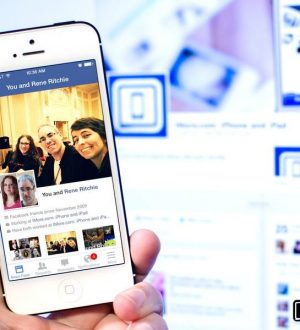
Отправляя сообщение, Вы разрешаете сбор и обработку персональных данных. Политика конфиденциальности.